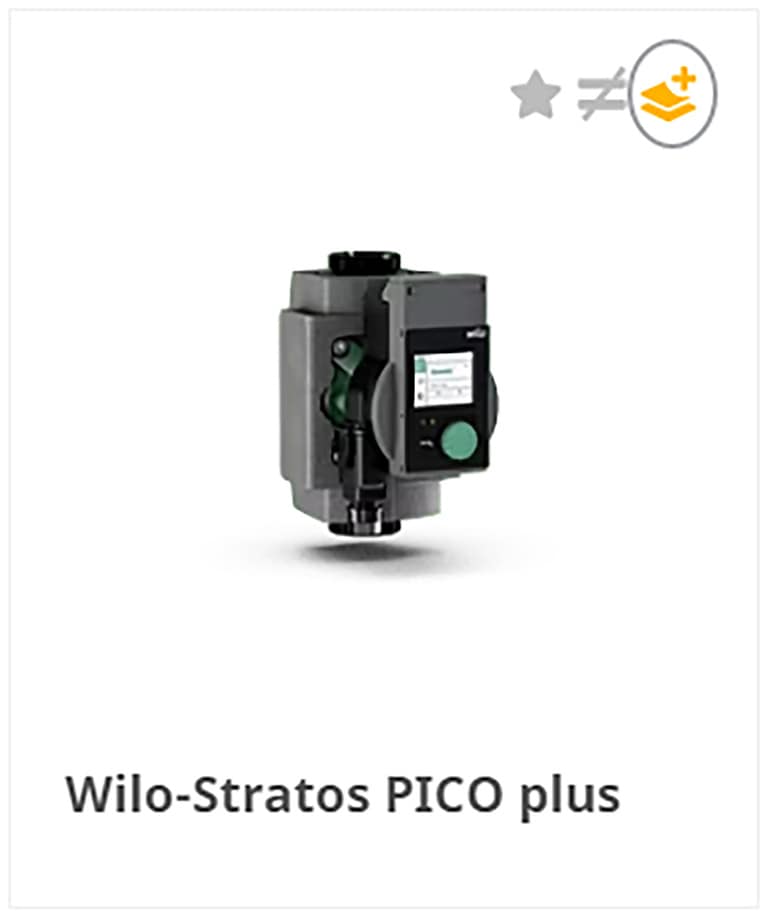
Schritt 1
Auswahl an Produkten oder Baureihen, die in den personalisierten Katalog aufgenommen werden sollen
- Klicken Sie im Hauptmenü (oben auf der Seite) auf den Abschnitt "Produkte und Kompetenzen", um auf den Online-Katalog zuzugreifen.
- Wählen Sie die Produkte oder Baureihen aus, die in den Katalog aufgenommen werden sollen, indem Sie auf das Symbol klicken, das mit dem grünen Pfeil gekennzeichnet ist. In diesem Beispiel wird die Wilo-Stratos PICO plus Baureihe zum Katalog hinzugefügt. Es ist möglich, so viele Produkte oder Sortimente auszuwählen, wie benötigt werden.
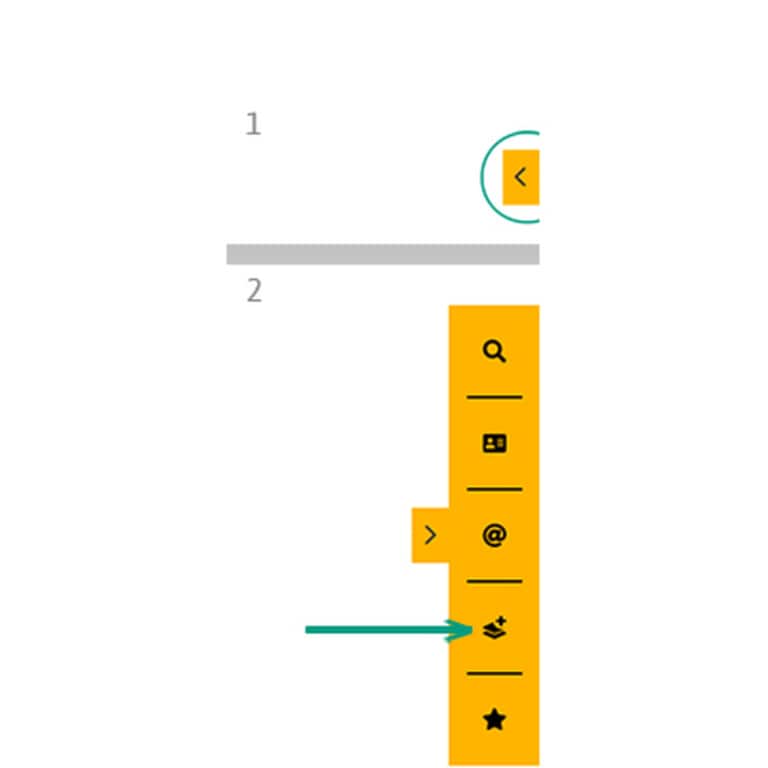
Schritt 2
Zugriff auf die Seite "Katalogerstellung"
- 1 - Klicken Sie auf den Pfeil am rechten Rand der Seiten der Website, um die Seitenleiste aufzurufen.
- 2 - Klicken Sie in der Seitenleiste auf das Symbol, das mit dem grünen Pfeil gekennzeichnet ist.
- Die Seite "Katalogerstellung" erscheint.

Schritt 3
Erstellen des Katalogs
- Ordnen Sie Baureihen oder Produkte (Drag & Drop) in der gewünschten Reihenfolge für den Katalog an.
- Löschen Sie ggf. nicht benötigte Baureihen oder Produkte.
- Wenn alles fertig ist, klicken Sie auf die Schaltfläche "Katalog erstellen".
- Es öffnet sich ein Fenster mit verschiedenen Optionen.
- Wählen Sie die Informationen aus, die im benutzerdefinierten Katalog angezeigt werden sollen.
- Schliessen Sie die Erstellung des Katalogs ab, indem Sie auf die Schaltfläche "Start" klicken.
-
Eine PDF-Datei des benutzerdefinierten Katalogs wird dann automatisch generiert und heruntergeladen.
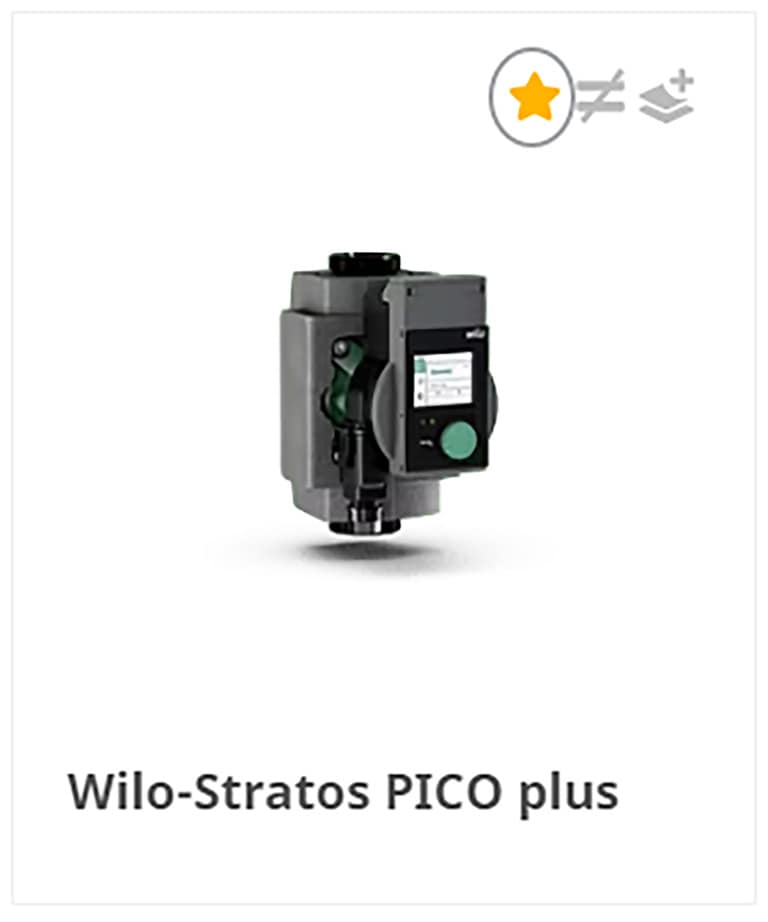
Um eine Baureihe oder ein Produkt als Favorit zu speichern, klicken Sie auf das Symbol, das mit dem grünen Pfeil gekennzeichnet ist.
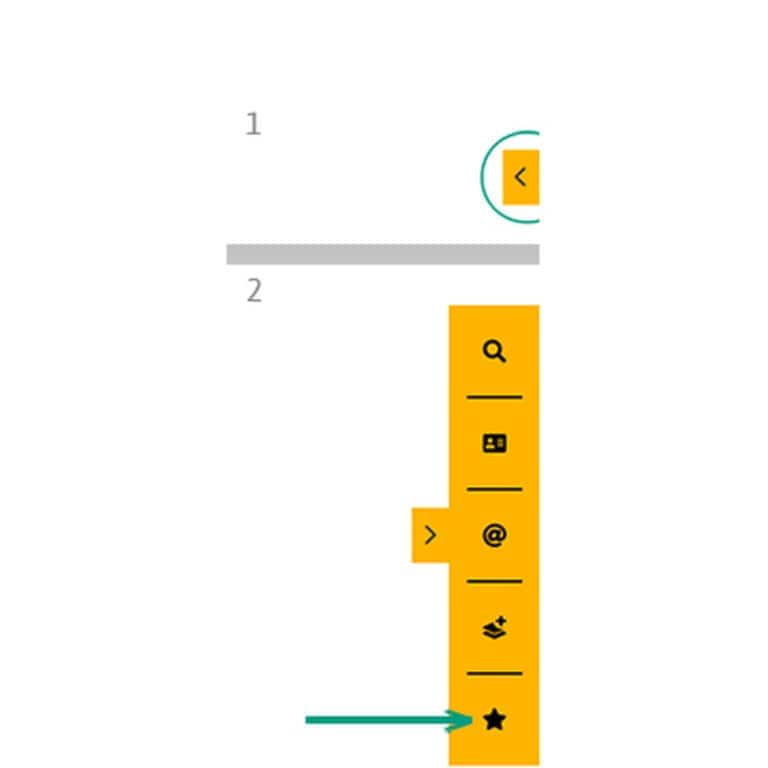
So finden Sie die Favoriten
- Klicken Sie auf den Pfeil am rechten Rand der Seiten, um die Seitenleiste aufzurufen.
- Klicken Sie in der Seitenleiste auf das Symbol, das mit dem grünen Pfeil gekennzeichnet ist.
- Die Seite "Favoriten" erscheint.
- Es ist dann möglich, Favoriten zu verwalten (Hinzufügen/Entfernen) oder sogar zu teilen, indem Sie auf die Schaltfläche "Teilen" klicken.
Erstellen und Herunterladen eines PDF-Informationsblatts zu einer Baureihe oder einem Produkt

- Klicken Sie im Hauptmenü (oben auf der Seite) auf den Abschnitt "Produkte und Kompetenzen", um auf den Online-Katalog zuzugreifen.
- Wählen Sie dann die Baureihe oder das Produkt aus, aus dem das PDF-Blatt erstellt werden soll.
- Klicken Sie auf das Symbol, das mit dem grünen Pfeil gekennzeichnet ist.
- Es öffnet sich ein Fenster mit verschiedenen Optionen.
- Wählen Sie die Informationen aus, die auf der Karte angezeigt werden sollen.
- Schliessen Sie die Erstellung des Blattes ab, indem Sie auf die Schaltfläche "Start" klicken.
- Das PDF-Blatt wird dann automatisch generiert und heruntergeladen.

